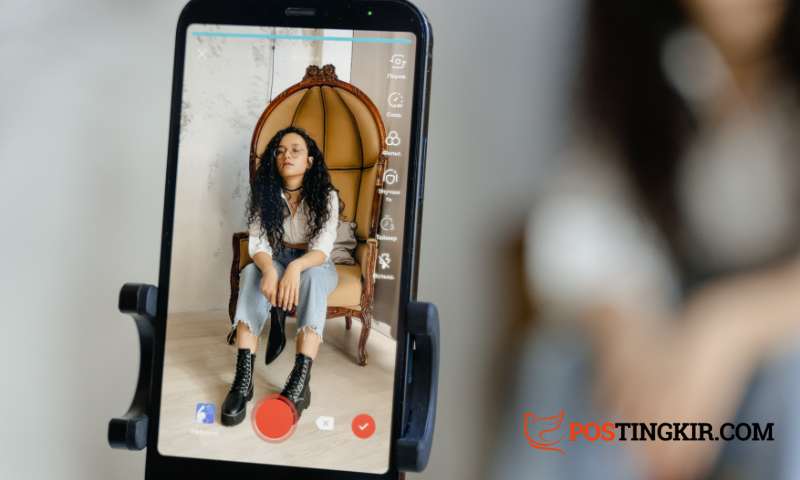Selain sharing video, kamu juga bisa nge-live di TikTok. Cara ini bisa bantu kamu meningkatkan engagement dengan audiens ataupun mempromosikan produk yang kamu jual. Akan tetapi, bagaimana ya cara live di TikTok?
Di dalam artikel ini, kamu bisa temukan penjelasan tentang cara melakukan live di TikTok menggunakan HP maupun PC. Di samping itu, kamu juga perlu ketahui apa saja syarat agar kamu bisa melakukan live.
Apa Syarat untuk Live di TikTok?
Beda dengan Instagram atau Facebook, TikTok menerapkan beberapa syarat agar penggunanya bisa nge-live. Artinya, kamu tidak bisa live di TikTok apabila ternyata kamu belum memenuhi syaratnya. Kalau begitu, apa saja ya syarat agar bisa live TikTok?
Kalau dilansir dari Community Guidelines alias Panduan Komunitas TikTok, syarat untuk bisa nge-live adalah berusia minimal 18 tahun. Syarat yang sama juga berlaku jika kamu menjadi penonton dan ingin mengirimkan ke gift untuk creator selama sesi live berlangsung.
Tak hanya itu saja, ternyata ada juga syarat lain yang perlu kamu penuhi agar bisa memanfaatkan fitur TikTok Live, yaitu batas minimal jumlah follower. TikTok sendiri menetapkan batas minimalnya adalah 1.000 follower agar kamu bisa nge-live.
Dengan begitu, bisa disimpulkan bahwa syarat agar bisa menggunakan fitur live di TikTok adalah:
- Berusia minimal 18 tahun (termasuk untuk penonton yang ingin kirim gift ke creator saat live berlangsung).
- Memiliki minimal 1.000 follower. Syarat ini tidak berlaku jika kamu hanya ingin nonton sesi live creator lain.

Cara Live di TikTok Lewat HP dan PC
Apabila kamu sudah memastikan bahwa kamu memenuhi semua syarat agar bisa nge-live, kamu bisa segera coba menggunakan fitur ini. Dan berikut ini adalah langkah-langkah cara live di TikTok yang perlu kamu kamu lakukan dari HP maupun PC.

Cara live di TikTok pakai HP.
Untuk cara yang satu ini, kamu bisa langsung pakai aplikasi TikTok di perangkatmu, baik itu perangkat Android maupun iOS. Untuk lebih jelasnya, seperti ini langkah-langkahnya:
- Buka aplikasi TikTok yang ada di perangkat Android maupun iOS milikmu. Kamu akan langsung membuka halaman Home.
- Tap ikon bergambar tanda plus (+) yang ada di bagian tengah bawah layar.
- Pilih opsi “Live”, yang terdapat di samping tombol record. Kalau kamu tidak menemukan opsi Live, terus swipe kiri sampai ketemu lalu tap.
- Pilih foto atau gambar yang mau kamu pakai sebagai thumbnail sesi live-mu dan tambahkan judul. Mengingat bahwa judul dan videonya berperan besar dalam membuat orang mau menonton sesi TikTok Live-mu, pastikan kamu buat semenarik mungkin, ya!
- Ubah pengaturannya sebelum kamu mulai nge-live. Misalnya pengaturan untuk menunjuk siapa moderatornya atau pengaturan untuk mengaktifkan fitur gift agar kamu bisa menerima gift atau saweran.
- Kalau kamu sudah siap nge-live, tap tombol “Go Live” yang ada di bagian bawah layar. Setelah itu, TikTok akan menghitung mundur dari 3 sebelum sesi live dimulai.
Setelah itu, kamu bisa langsung memulai sesi live dengan para penontonmu. Biasanya, para follower-mu akan mendapatkan notifikasi kalau kamu sedang live sehingga mereka bisa langsung ikut join dan berinteraksi dengan kamu.
Cara live TikTok lewat PC.
Selain dari HP, apakah ada juga cara live di TikTok lewat PC? Walaupun mayoritas pengguna TikTok lebih sering nge-live langsung menggunakan aplikasi yang ada di HP, ternyata fitur TikTok Live ini juga bisa kamu akses menggunakan PC, lho.
Saat ini, ada 2 (dua) cara yang bisa kamu lakukan untuk nge-live dari PC atau laptop, yaitu:
- Menggunakan software streaming seperti RTMP dan Restream Studio.
- Menggunakan TikTok Live Studio.
Hanya saja, perlu kamu perhatikan bahwa ternyata kedua opsi tadi belum tentu tersedia bagi semua pengguna TikTok, bahkan jika kamu sudah memenuhi syarat-syarat agar bisa nge-live
Di sini, kita akan bahas cara live di TikTok menggunakan software TikTok Live Studio:
- Download dulu software TikTok Live Studio dari website TikTok, atau dari link https://www.tiktok.com/studio/download. Kemudian install software tersebut ke PC/laptop.
- Setelah software TikTok Live Studio sukses ter-install, jalankan programnya.
- Klik “Log in to Begin” dan login menggunakan akun TikTok milikmu.
- Pilih “Set Up Now” apabila kamu belum pernah live streaming dari PC/laptop sebelumnya. Kemudian kamu akan diminta untuk men-setting mikrofon dan kamera perangkatmu.
- Di jendela pop-up “Microphone” yang muncul, klik menu dropdown dan pilih mikrofon yang sesuai. Kemudian klik “Next”.
- Di jendela pop-up “Camera Settings” yang muncul berikutnya, klik menu dropdown dan pilih kamera yang sesuai. Kemudian klik “Next”.
- Di jendela pop-up “Steam Settings” yang muncul selanjutnya, kamu bisa mengubah berbagai pengaturan seperti Video Quality, Encoder, Encoder Shift, dan Color Space. Kalau sudah, klik “Next”.
- Di jendela “Scene Setting”, pilih opsi “Fullscreen Desktop” kalau kamu tidak mau menampilkan camera feed. Atau pilih opsi “Fullscreen Desktop + Camera” jika kamu mau menampilkan camera feed.
- Klik “Finish” dan kamu pun siap nge-live.
Tidak Bisa Live di TikTok, Apa Penyebabnya?
Bagaimana jika ternyata kamu tidak bisa mengakses fitur TikTok Live sama sekali? Jawaban yang paling memungkinkan untuk menjawab pertanyaan tersebut adalah kamu belum memenuhi syarat untuk nge-live seperti yang sudah dijelaskan di atas.
Tapi kalau kamu sudah memenuhi syarat tapi masih juga belum bisa nge-live, kemungkinan masalahnya ada di aplikasimu. Misal TikTok di HP belum kamu update ke versi terbaru. Kalau begini, solusinya adalah update aplikasi dari Play Store atau App Store.
Itu tadi rangkuman penjelasan cara live di TikTok dari HP dan PC. Selamat mencoba!
 Informasi berita terpercaya dan aktual Informasi seputar dunia pengetahuan dan teknologi
Informasi berita terpercaya dan aktual Informasi seputar dunia pengetahuan dan teknologi